¿No sabes cómo desbloquear el teléfono Android? ¡Tranquilo te enseñaremos algunas opciones!.
La seguridad de acceso es uno de los puntos claves para tu Android ya que debe ser lo suficientemente robusta como para evitar que alguien pueda adivinarla. Pero, ¿y si por algún motivo olvidas el patrón de desbloqueo y no puedes acceder al contenido de tu propio móvil?
Se han incrementado las medidas de seguridad de acceso al sistema con cada nueva versión de Android, pasando del simple PIN de 4 dígitos que venían en las primeras versiones de Android, para pasar a las contraseñas alfanuméricas, al patrón de bloqueo o a métodos biométricos como la detección de huella, la identificación facial o de iris que incorporan las últimas.
Dr. fone es una herramienta creada por el fabricante de software Wondershare que te da la posibilidad de acceder a tu dispositivo móvil desde tu ordenador pese a que el primero se encuentre bloqueado. Una de sus ventajas es su facilidad de uso, como podremos ver a continuación. Podrás hacerlo sin perder tus datos y siendo compatible con el desbloqueo de contraseñas, PIN, patrones, así como huellas digitales.
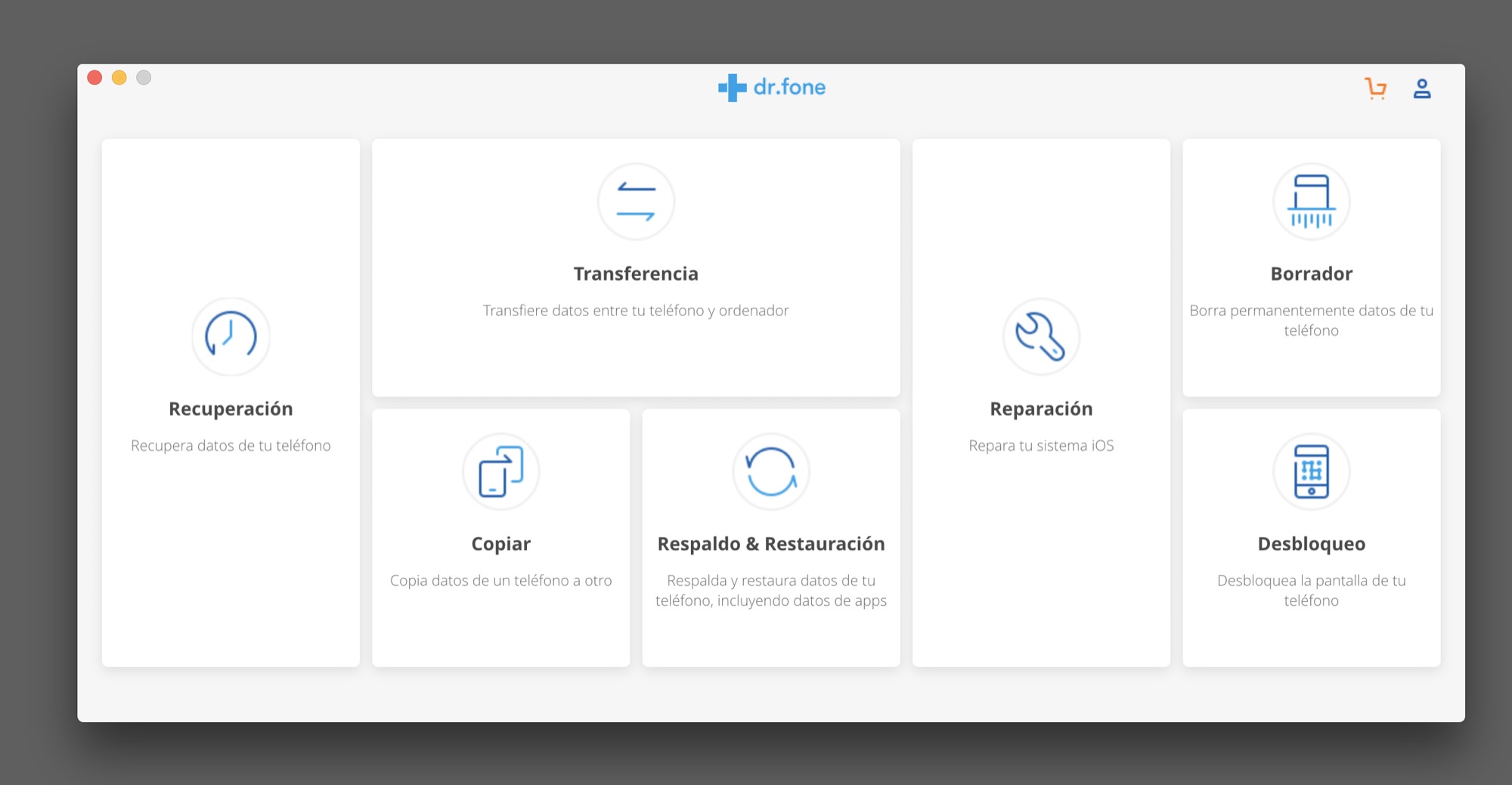
Vamos a explicarte cómo desbloquear la pantalla paso a paso. En primer lugar debes instalar Dr. fone en tu ordenador. Una vez hecho esto ejecuta el programa en el equipo y pincha en Desbloquear.
Ahora entra en juego tu dispositivo móvil. Debes conectar tu iPhone o teléfono Android al ordenador, para lo cual necesitas un cable USB. Ahora selecciona la opción Iniciar.
En tercer lugar, es necesario que indiques al software cuál es el modelo de teléfono que deseas desbloquear. Verás que en la parte centrar hay un listado en el que se puede concretar tanto el fabricante, como el dispositivo y el modelo. Es importante que pongas el correcto, ya que el paquete de recuperación es distinto para cada uno. Si el terminal no está en la lista, es que no es compatible. Una vez seleccionado, dale a confirmar.
Hemos llegado al punto crucial. Tienes que seguir las instrucciones en el programa para que el dispositivo entre en el Modo Descarga. Para ello deberás apagar el smartphone, mantener los botones Bajar Volumen + Botón de Pantalla Principal + Botón de Encendido todos a la vez y posteriormente pulsar en Subir Volumen.
Tras entrar en Modo Descarga tu dispositivo comenzará la instalación del paquete de recuperación. Puedes irte a hacer unas palomitas a la cocina o pasar por el cuarto de baño, aunque la espera no será tan larga.
Una vez finaliza la descarga del paquete de recuperación, Dr. fone iniciará el desbloqueo. Puedes estar tranquilo porque ningún dato se dañará en el proceso. Y ¡eureka! Ya tienes tu smartphone desbloqueado sin contraseña y puedes disfrutar de todos los contenidos. Parece magia, pero es tecnología.
Por cierto, además de la funcionalidad de desbloqueo, Dr. fone cuenta con muchas otras, como transferir archivos, borrarlos, hacer copias de seguridad, recuperar archivos perdidos y hacer roots.
Otros métodos
Cuanto más reciente sea la versión de Android, más te costará Es decir, cuanto más reciente sea la versión de Android, más te costará eliminar la pantalla de bloqueo de Android.
Si olvida la contraseña o el patrón, una de las opciones para acceder (con versiones anteriores a Android 7.0) es llamar desde otro dispositivo y, mientras dura la llamada, acceder a las opciones o ajustes del mismo quitando el bloqueo por patrón o contraseña.
Claro que puede fallar. Entonces hay que volver a intentarlo en forma manual. Pero si se hace varias veces sin éxito, llegará un momento en el que el smartphone o tableta le solicitará la dirección de correo electrónico y contraseña, o tal vez pedirá una dirección de correo electrónico alternativa en donde se deberán enviar los datos de recuperación.
Por otro lado, aquellos que usan un patrón con Android anterior a Lollipop (5.0), al dibujarlo por quinta vez, el celular preguntará con un tono muy cordial si se olvidó el diseño que había elegido. Al entrar en esa opción, usted podrá entrar al celular con el PIN (4 a 6 números, definidos por el usuario y que sirve para bloquear el inicio del equipo cuando está apagado) o la cuenta de Gmail.
Existe una opción antes de darse por vencido si todo lo anterior falla. Recuerde que es posible resetearlo a modo de fábrica, de acuerdo a como lo explica el manual de uso.
Es necesario aclarar que el ‘hard reset’ elimina todo lo que hay por delante incluyendo archivos, fotos, videos, contactos, etc, a menos que estén cargados en la tarjeta de memoria SD. Además, es importante tener en cuenta que la SD se debe retirar del dispositivo antes de ejecutar la operación.
Si quieres recibir artículos como este en tu móvil únete al Canal de Escape Digital en Telegram o en Twitter.




